【版本控制中的日志管理】:PyCharm管理日志文件变更的最佳实践
发布时间: 2024-12-12 00:55:47 阅读量: 5 订阅数: 12 


java+sql server项目之科帮网计算机配件报价系统源代码.zip
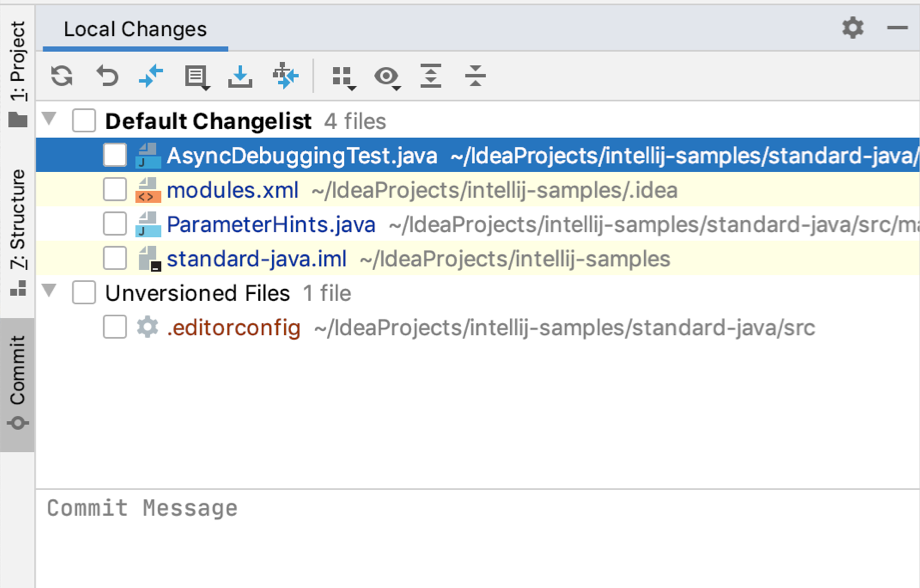
# 1. 版本控制基础与日志管理的重要性
## 1.1 版本控制的基本概念
版本控制是一种记录和管理文件变化的方法,它允许多人协作并跟踪每个修改。在软件开发中,版本控制尤为重要,因为它帮助团队成员同步工作,合并更改,并在需要时回滚到先前的状态。版本控制系统(VCS)包括本地VCS、集中式VCS和分布式VCS。当前,集中式和分布式VCS在业界被广泛使用,如Git。
## 1.2 日志管理的定义和作用
日志管理涉及记录、存储、检索和分析软件开发过程中的活动。一个详尽的日志记录策略能够带来诸多好处,包括但不限于代码变更的可追溯性、项目历史的可视化以及团队协作的透明度。日志文件为代码审查、故障排除和安全性审计提供了重要信息。
## 1.3 版本控制与日志管理的关系
版本控制系统是日志管理的核心,因为每一次代码的提交都会生成一个日志条目。理解这些条目,对于团队成员理解代码的历史和动机至关重要。良好的日志管理可以提升团队效率,减少沟通成本,并确保代码质量。
在下一章节中,我们将深入了解如何在PyCharm中利用版本控制工具进行日志管理,包括安装和配置Git,以及通过PyCharm的界面进行日志的查看和管理。
# 2. 理解PyCharm中的版本控制工具
### 2.1 PyCharm与Git集成
Git是一个广泛使用的分布式版本控制系统,它在软件开发行业中变得不可或缺。集成Git到PyCharm中可以大幅提升开发效率,同时使得版本控制变得更加直观。
#### 2.1.1 安装Git插件和配置Git
为了在PyCharm中使用Git,首先需要确保已经安装了Git软件,并在PyCharm中进行配置。打开PyCharm,进入`File -> Settings -> Version Control`,点击“+”号,选择Git。如果Git未安装在系统默认路径,可以点击“…”来手动指定Git可执行文件的位置。
```bash
# 示例Git命令行安装
sudo apt-get install git
```
安装完成后,PyCharm会检测到Git的安装路径,并自动配置。还可以在此处设置Git的基本属性,例如提交信息的默认编辑器等。
#### 2.1.2 使用PyCharm进行Git仓库操作
PyCharm提供了简洁的用户界面来执行常见的Git操作。以下是使用PyCharm进行Git仓库操作的基本步骤:
1. 初始化新的Git仓库:
- 打开PyCharm,选择`VCS -> Import into Version Control -> Create Git Repository`,然后选择你的项目文件夹。
2. 添加远程仓库:
- 通过`VCS -> Git -> Remotes`添加远程仓库的URL。
3. 提交更改:
- 在项目视图中选择更改的文件,右键选择`Git -> Commit Directory`,输入提交信息后提交。
4. 分支管理:
- 通过`VCS -> Git -> Branches`来管理本地和远程分支,包括创建新分支、切换分支和删除分支等。
5. 合并与解决冲突:
- 当需要合并分支或解决代码冲突时,PyCharm会提供图形界面帮助你轻松完成。
### 2.2 PyCharm中的版本控制界面概览
PyCharm的版本控制界面设计得直观易懂,让用户可以清晰地看到自己的项目状态。
#### 2.2.1 查看提交历史
查看提交历史是理解项目演进的关键。PyCharm的`Version Control`视图中,选择`Log`标签页,可以查看提交历史。你可以看到每次提交的作者、日期和提交信息。点击某个提交可以查看该次提交的详细差异(diff)。
```mermaid
graph LR;
A[Local Changes] -->|commit| B[History]
B -->|view commit| C[Commit details]
```
#### 2.2.2 文件状态的视觉识别
PyCharm通过颜色编码帮助开发者快速识别文件状态。例如,未跟踪的文件用蓝色显示,修改过的文件用橙色显示。这种视觉提示对于快速识别项目中的更改非常有帮助。
#### 2.2.3 分支和合并的图形化管理
PyCharm的分支视图提供了一个图形化的界面来管理分支。在这里,可以直观地看到所有分支,以及它们是如何相互关联的。还可以直接在这个视图中进行分支切换、合并以及创建新分支的操作。
### 2.3 日志管理的自动化和自定义
有效的日志管理不仅包括手动审查日志,还包括自动化和自定义工具来增强日志的功能。
#### 2.3.1 配置钩子(Hooks)自动化日志脚本
Git钩子是一种在特定Git事件发生时自动运行脚本的方式。在PyCharm中,你可以通过`VCS -> Git -> Manage Remotes`来配置钩子,例如提交后钩子可以自动运行日志脚本,将日志信息发送到远程日志服务器。
```bash
# 示例pre-commit钩子脚本
#!/bin/sh
# 检查代码风格并报告
if ! ./check_code_style.py; then
echo "代码风格不规范,无法提交。"
exit 1
fi
```
#### 2.3.2 自定义PyCharm的版本控制配置
PyCharm允许用户自定义版本控制设置来提高工作效率。例如,可以在`File -> Settings -> Editor -> General -> Code Style -> Git`中配置提交信息模板,或者为不同的分支设置不同的颜色方案来提高可读性。
通过这些集成和自定义,PyCharm与Git的配合使用不仅优化了开发者的工作流程,也加强了代码版本的管理和维护。接下来的章节将介绍版本控制的高级管理和最佳实践,以及如何在项目中应用这些知识。
# 3. 日志管理策略和实践
日志管理是版本控制中的一个重要组成部分,它涉及到记录、审核和分析代码变更历史。有效的日志管理不仅可以帮助团队理解代码的演进过程,还能在安全审查和故障排除时提供关键信息。在本章节中,我们将深入探讨日志管理策略和实践,以及如何在项目中实施这些策略以提高代码质量与开发效率。
## 3.1 规范化提交信息的编写
编写清晰、规范的提交信息是日志管理的基石。良好的提交信息能够简洁明了地反映出代码变更的目的和内容,便于其他开发者理解,并且在未来的维护和审计过程中起到关键作用。
### 3.1.1 使用提交模板
为了确保提交信息的质量,许多项目采用提交模板来规范开发者的行为。这些模板通常包含一些关键部分,如提交类型、影响的模块、本次变更的摘要、具体描述、相关问题编号等。例如,在Angular项目中广泛使用的提交信息模板如下:
```
<type>(<scope>): <subject>
<BLANK LINE>
<body>
<BLANK LINE>
<footer>
```
### 3.1.2 提交信息的最佳实践
编写提交信息时,应该遵循以下最佳实践:
- **明确主题行**:主题行应该简洁明了,通常不超过50个字符,清楚地描述本次提交的核心变更。
- **详细描述变更**:在正文部分,应该详细阐述变更的原因、涉及的系统部分、影响范围以及与以前行为的对比。
- **相关问题的引用**:如果本次提交与项目中的一个或多个问题相关联,应当在提交信息的尾部注明相关问题的编号,便于追
0
0





